Come cambiare il nome file predefinito usato quando si salvano i documenti di Word

Quando si salva un file per la prima volta, è possibile che si sia notato che Word suggerisce un nome di file nel "Salva come" la finestra di dialogo. Questo nome di file viene in genere preso dal primo paragrafo del documento. Tuttavia, questa è in realtà la seconda scelta di Word per i nomi di file suggeriti.
Se si imposta la proprietà "Titolo" per il documento, Word lo utilizza come nome del file suggerito quando si salva il documento per la prima volta. Ad esempio, impostiamo la proprietà "Titolo" per questo articolo al titolo dell'articolo.
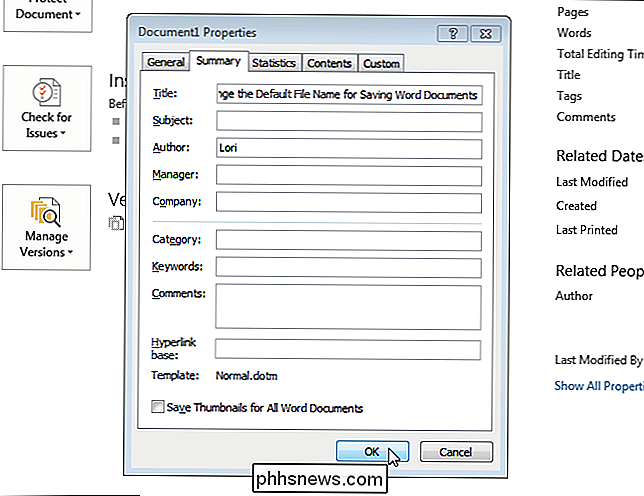
Quando salvi l'articolo la prima volta (premi "Ctrl + S" e seleziona una posizione o fai clic su "Sfoglia" su " Salva come "schermata", la proprietà "Titolo" viene inserita come nome del file nella casella di modifica "Nome file" nella finestra di dialogo "Salva con nome".
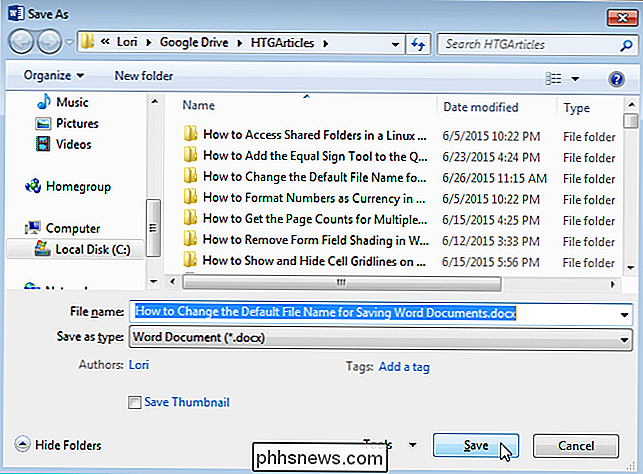
CORRELATO: Uso dei modelli per garantire layout e Formattazione
Se si desidera utilizzare lo stesso nome file predefinito per tutti i documenti di un tipo specifico, è possibile creare un modello da utilizzare con tali documenti e impostare la proprietà "Titolo" nel modello.
NOTA: non è necessario aggiungere l'estensione del file (.docx) al "Titolo". Word aggiunge automaticamente quello ad ogni nome di file.
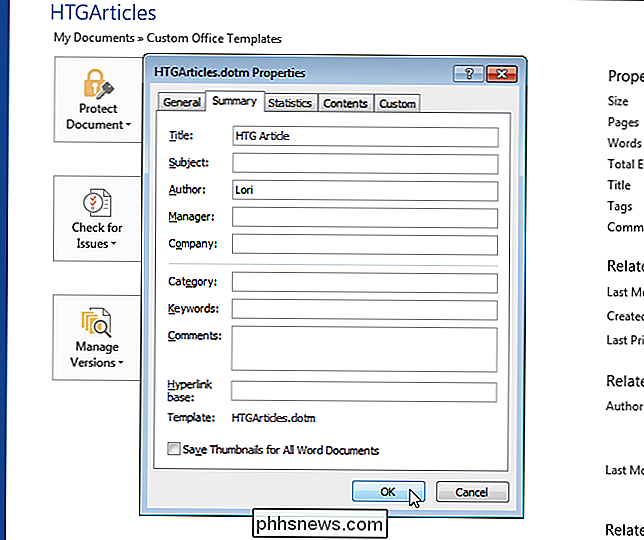
Quando crei un nuovo documento con quel modello allegato ...
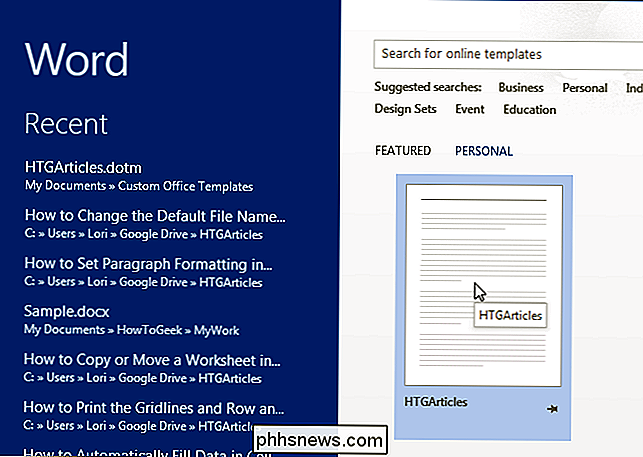
... e salvi il documento per la prima volta, il testo che hai inserito nella proprietà "Titolo" viene inserito come il nome del file predefinito nella casella di modifica "Nome file" nella finestra di dialogo "Salva con nome".
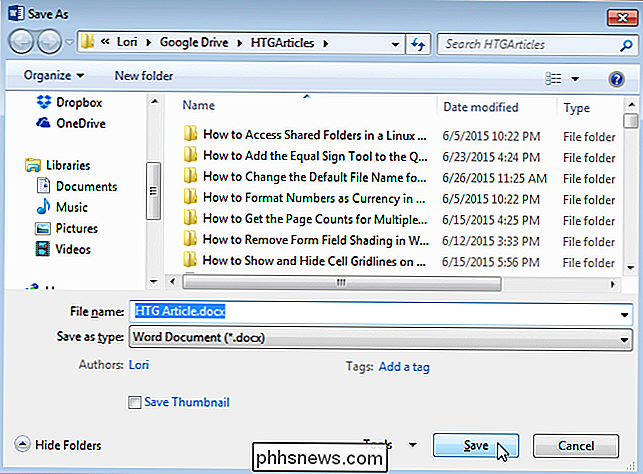
È possibile semplicemente aggiungere o modificare il nome del file per ogni documento quando lo si salva.
NOTA: se il documento non ha alcun testo e non hai impostato la proprietà "Titolo", Word inserisce "DocX.docx" come nome del file, dove "X" è un numero che dipende dal numero di nuovi documenti che hai creato durante la tua sessione di Word corrente. Questo numero è impostato su "1" dopo aver chiuso tutti i documenti di Word aperti.

Come aprire file in Windows con diverse estensioni di file
Ho sempre voluto scrivere un articolo di risorsa su come aprire file con estensioni di file diverse come .wps, .prn, .mpp, .mdi, .rar, .psd, .pps, .sit, .nrg e molto altro ! Mi sono imbattuto spesso in questo problema molte volte perché qualcuno mi ha inviato un file e non ho idea di quale programma lo apra!

Suoneria campanello vs SkyBell HD: quale campanello video intelligente dovresti acquistare?
Se vuoi ottenere un campanello video Wi-Fi per la tua porta d'ingresso, ma non sei sicuro su quale Get, abbiamo testato i primi due modelli per vedere quale si adatta meglio alle tue esigenze. Mentre sul mercato ci sono una manciata di campanelli video, Ring Video Doorbell e SkyBell HD sono davvero gli unici degno di acquistare.


